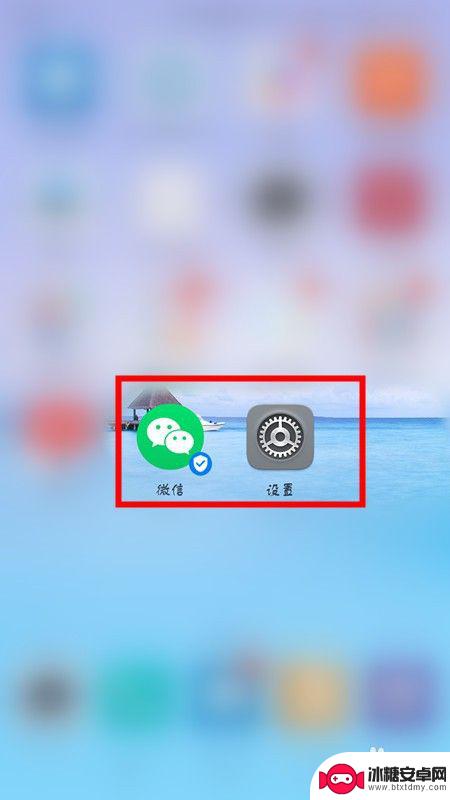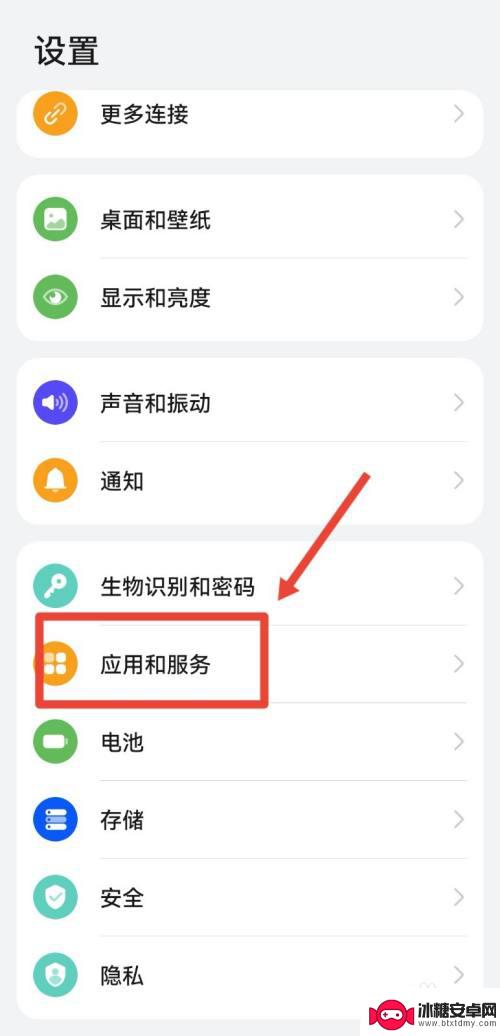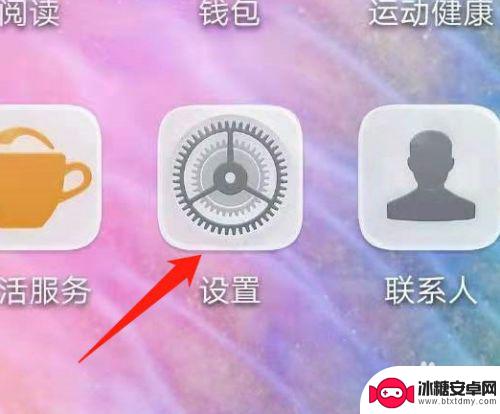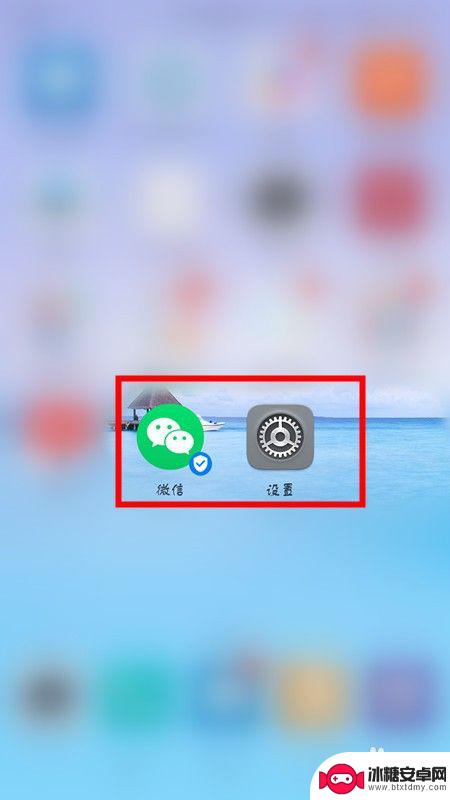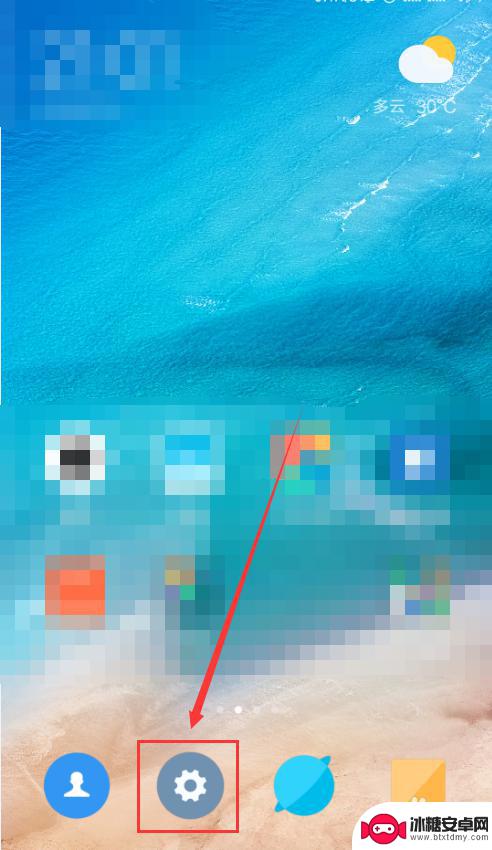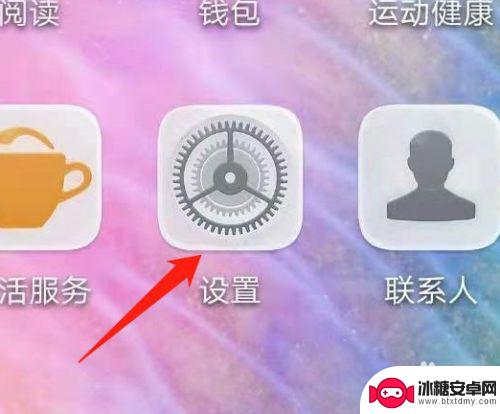华为手机怎样下载第二个微信号 华为手机怎么同时登录两个微信账号
在日常生活中,我们经常需要使用多个微信账号来处理不同的事务或与不同的人交流,对于华为手机用户来说,同时登录两个微信账号却是一件有些困扰的事情。华为手机怎样下载第二个微信号呢?又该如何实现同时登录两个微信账号呢?接下来我们就来详细探讨一下这些问题。
华为手机怎么同时登录两个微信账号
具体方法:
1.解锁手机,可以看到当前桌面显示一个微信图标,点击设置。
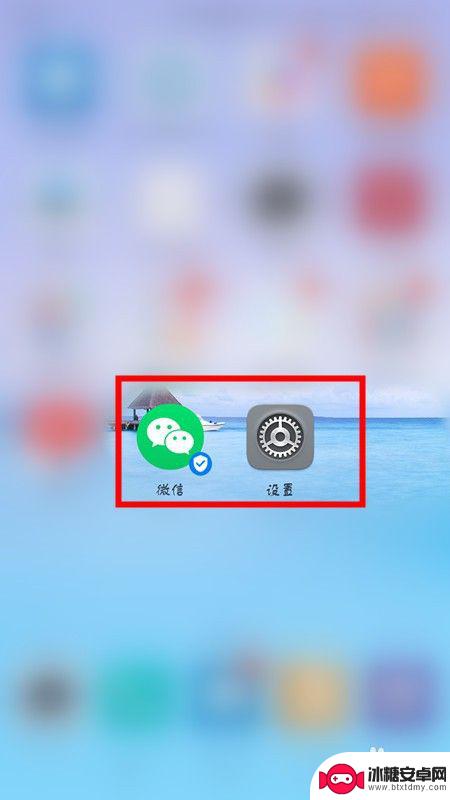
2.进入设置页面,点击应用和通知选项。
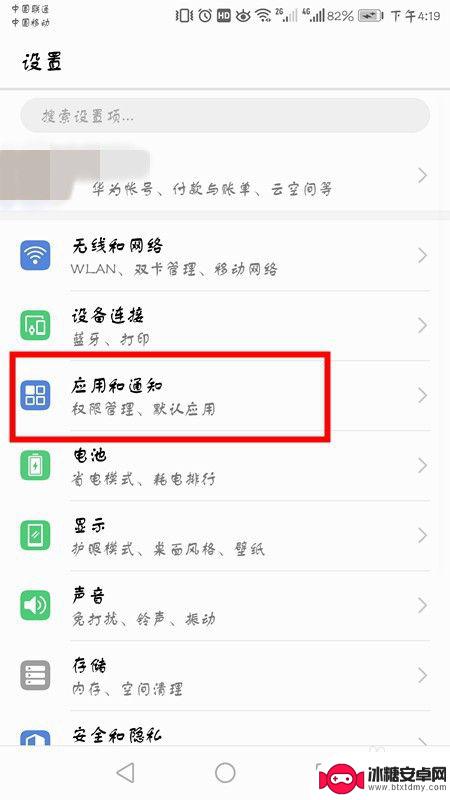
3.在应用和通知界面,点击应用分身。
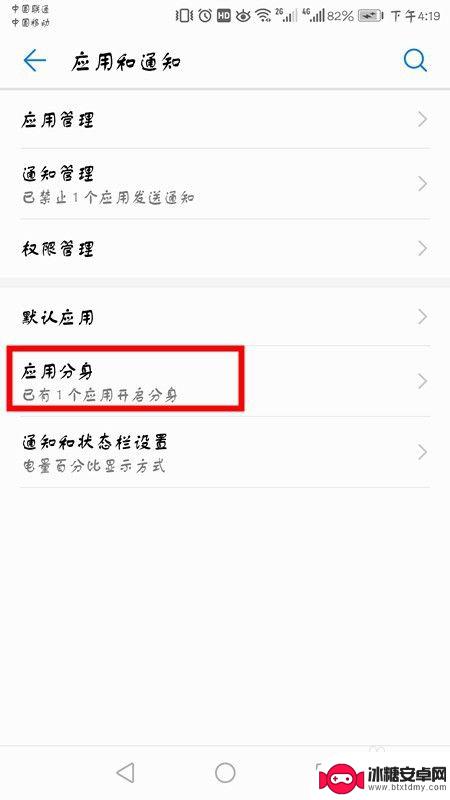
4.可以看到当前显示未分身的软件,选择微信,点击右面开启按钮。
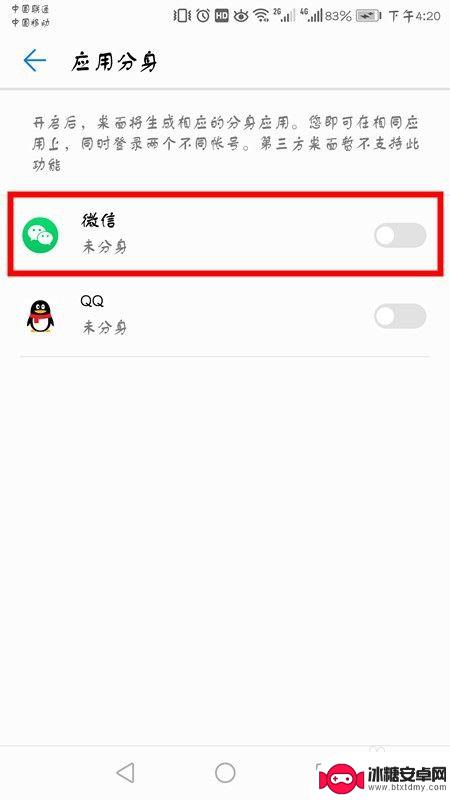
5.开启之后,底部会显示正在创建分身应用。
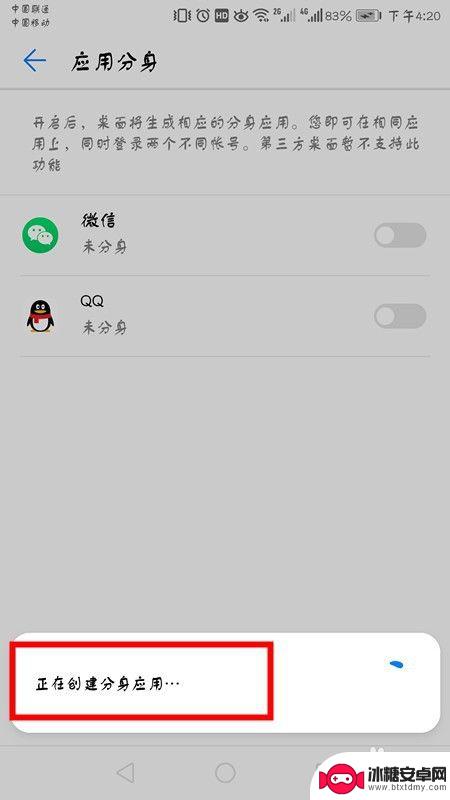
6.成功后返回桌面,会显示两个微信图标。点击登录另一个微信账号即可。
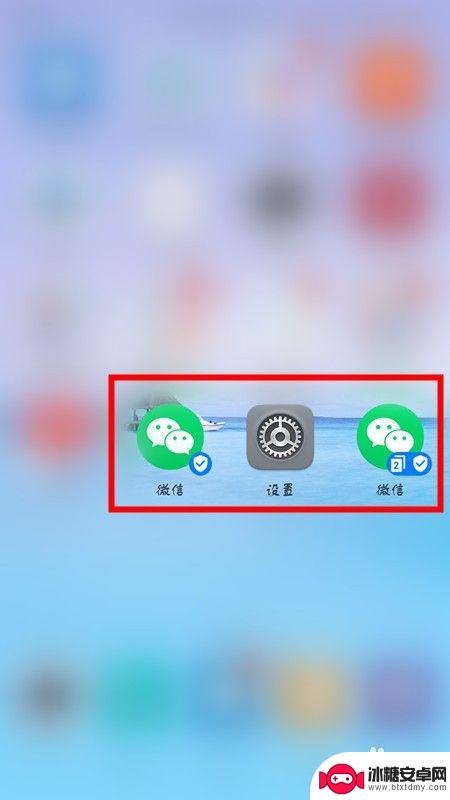
7.方法总结:
1、解锁手机点击设置。
2、选择应用和通知选项,点击应用分身。
3、选择微信,点击右面开启按钮,底部会显示正在创建分身应用。
4、返回桌面,会显示两个微信图标。点击登录另一个微信账号即可。
以上是关于如何在华为手机上下载第二个微信号的全部内容,如果有遇到相同问题的用户,可以参考本文中介绍的步骤来进行修复,希望对大家有所帮助。
相关教程
-
华为手机安装第二个微信 华为手机如何同时使用两个微信
在现代社会中手机已经成为我们生活中不可或缺的一部分,有时候我们可能需要同时使用两个微信账号,比如一个用于工作,一个用于生活。对于华为手机用户来说,安装第二个微信账号并同时使用两...
-
在一个手机上登录两个微信怎么登录 怎么在一个手机上同时登录两个微信账号
在如今的社交媒体时代,微信已经成为了人们生活中不可或缺的一部分,随着越来越多的人拥有多个微信账号,如何在一个手机上同时登录两个微信账号成为了一个备受关注的问题。幸运的是,我们可...
-
一个手机开两个微信怎么开 手机如何同时登录两个微信账号
一个手机开两个微信怎么开,如今,微信已成为我们生活中不可或缺的一部分,而有时候我们可能需要同时登录多个微信账号,比如一个个人账号和一个工作账号,有没有什么方法可以在同一台手机上...
-
华为手机怎么弄出两个微信 华为手机如何在同一台手机上同时登录两个微信
随着社交需求的增加,许多人都希望在同一台手机上同时登录两个微信账号,以便更好地管理工作和生活,而华为手机作为一款功能强大且普及度较高的手机品牌,也具备这样的功能。通过一些简单的...
-
怎样在一个手机上登录两个微信号 手机上怎么实现同时登录两个微信号
在日常生活中,我们可能会有多个微信号,但是手机上通常只能登录一个微信号,怎样才能在一个手机上同时登录两个微信号呢?通过一些简单的操作和技巧,我们也能够实现在手机上同时登录两个微...
-
手机怎样加两个微信 手机如何同时登录两个微信
微信已经成为了人们生活中不可或缺的一部分,而有时候我们会需要同时使用两个微信账号来进行不同的社交活动或工作沟通,如何在手机上实现同时登录两个微信账号呢?在本文中我们将为大家介绍...
-
如何拆手机显示屏 怎么正确拆解手机外屏
在日常生活中,手机已经成为我们生活中不可或缺的一部分,随着时间的推移,手机屏幕可能出现问题,需要进行更换或修理。如何正确地拆解手机外屏成为了许多人关注的焦点。正确的操作方法不仅...
-
手机怎连接网络 手机连接WIFI网络设置
手机已经成为我们日常生活中必不可少的工具,而连接网络更是手机功能的基础之一,手机可以通过多种方式连接网络,其中最常见的方式就是连接WIFI网络。连接WIFI网络可以让手机实现快...
-
苹果手机怎么样设置无线网 iPhone如何连接WIFI
苹果手机作为一款领先的智能手机品牌,其连接无线网络的设置也是非常简单方便的,用户只需打开手机的设置,进入Wi-Fi选项,然后选择要连接的无线网络并输入密码即可轻松连接上互联网。...
-
门禁卡怎么设置手机用密码 手机门禁卡设置方法
现代科技的发展使得门禁系统也变得更加智能化,我们可以通过手机来设置门禁卡的密码,实现更加便捷的出入方式。手机门禁卡设置方法也变得更加简单易行,让我们可以随时随地控制自己的出入权...